Cómo utilizar el Asistente de Redacción SEO en WordPress para mejorar el SEO
Muchos de nuestros lectores nos preguntan sobre cómo escribir mejores contenidos para el SEO? Algunos preguntan si deben centrarse en la luz verde de Yoast SEO o no?
Bueno, cuando se trata de optimizar el contenido para el SEO, no nos centramos en la puntuación de Yoast SEO. En su lugar, utilizamos un asistente de redacción SEO diferente.
Esto nos ayuda a optimizar nuestro contenido para el SEO, de modo que podamos clasificarnos mejor en los motores de búsqueda.
En este artículo, te mostraremos cómo utilizar el Asistente de Redacción SEO en WordPress para mejorar el SEO y crear mejores contenidos en tu sitio web
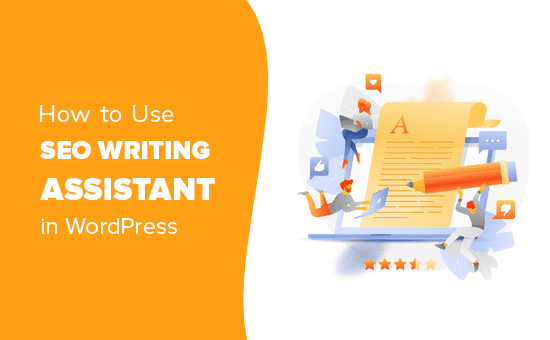
¿Qué es el Asistente de Redacción SEO?
El Asistente de Redacción SEO es una herramienta de optimización de contenidos creada por SEMRush, una de las mejores herramientas SEO del mercado
Te permite comprobar tu contenido en tiempo real para obtener sugerencias de SEO y mejorar la puntuación general de SEO de tu contenido
Así es como funciona
- Introduce tus palabras clave de enfoque para generar plantillas de contenido basadas en los 10 primeros resultados de esa frase
- Obtén instantáneamente palabras clave semánticamente relacionadas para incluirlas en tu artículo
- Mejora tu contenido con la puntuación de legibilidad basada en los resultados de los rivales
- Optimiza el titular de tu artículo para el SEO
- Ajusta la longitud del artículo en función de la longitud media de los primeros resultados
- Comprueba el plagio sin salir de tu sitio web
- Comprueba el tono del contenido para que suene más natural y casual
Es una herramienta extremadamente útil y puede ayudarte a mejorar el SEO así como el estilo de escritura en tu sitio web
Si gestionas un sitio con varios autores, permite que éstos sigan las mismas prácticas recomendadas de SEO en todo el contenido
Dicho esto, veamos ahora cómo utilizar el Asistente de Redacción SEO para mejorar el SEO y conseguir más tráfico de búsqueda para tu sitio web
Configurar el Asistente de Redacción SEO de SEMRush en WordPress
Lo primero que tienes que hacer es visitar el sitio web del Asistente de Redacción SEO de SEMRush y hacer clic en el botón "Crear nueva plantilla"

Ahora se te pedirá que inicies sesión o te registres para obtener una cuenta gratuita
SEMRush ofrece una cuenta básica gratuita con sólo 1 recomendación de contenido gratuita. Tendrás que registrarte o actualizarte a una suscripción de pago a SEMRush para obtener todas las funciones (merece totalmente la pena).
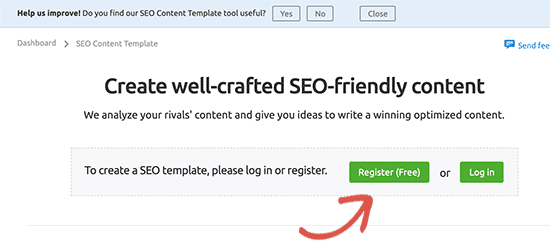
A continuación, se te pedirá que proporciones una dirección de correo electrónico y que introduzcas una contraseña. Después, verás una pantalla en la que podrás introducir las palabras clave de enfoque para crear una plantilla SEO
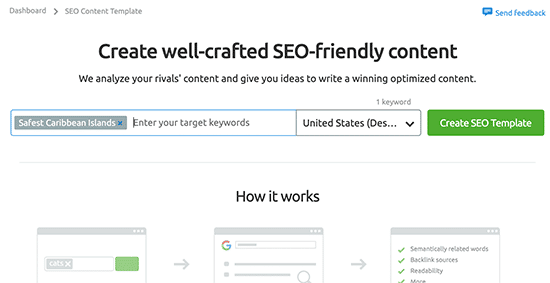
Tu palabra clave de enfoque es básicamente la palabra clave para la que te gustaría posicionarte en el número 1 con este artículo o página del blog en particular. Una vez que introduzcas la palabra clave de enfoque, SEMRush generará tu plantilla de contenido SEO. También puedes hacer esto dentro de tu panel de control de WordPress.
Sólo tienes que conectar la herramienta Asistente de Redacción SEO a tu sitio de WordPress
En primer lugar, tendrás que instalar y activar el Asistente de redacción SEO de SEMRush en tu sitio de WordPress. Para más detalles, consulta nuestra guía paso a paso sobre cómo instalar un plugin de WordPress.
Tras la activación, tienes que editar un artículo que quieras optimizar para el SEO. En la pantalla de edición del artículo, desplázate hacia abajo y verás la nueva sección del Asistente de Redacción SEO de SEMRush debajo del editor de contenido
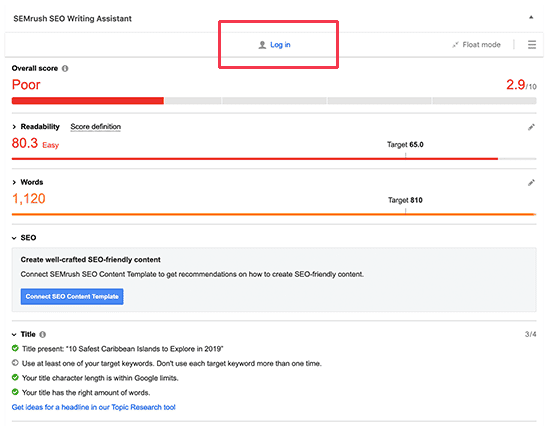
Te mostrará la puntuación básica de legibilidad y SEO. Para obtener la imagen completa, tienes que hacer clic en el botón de inicio de sesión y acceder a tu cuenta de SEMRush
Una vez iniciada la sesión, se te pedirá que des tu permiso. Haz clic en el botón "Aprobar" para continuar
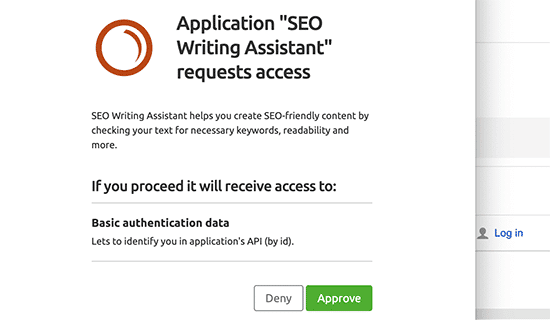
Ahora que has conectado el plugin a tu cuenta de SEMRush, vamos a generar recomendaciones SEO para nuestro artículo.
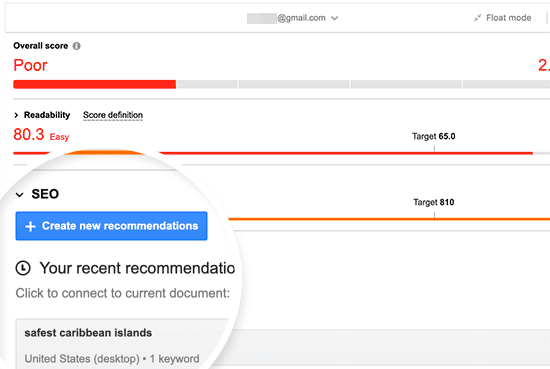
Si ya habías introducido las palabras clave de enfoque, las verás listadas como sugerencias. Si no, haz clic en el botón "Crear nuevas recomendaciones" para continuar
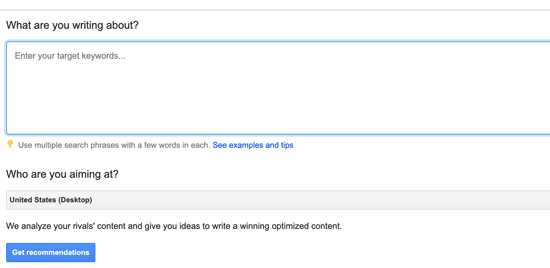
Sólo tienes que introducir las palabras clave de enfoque y hacer clic en el botón "Obtener recomendaciones". ¿Necesitas ayuda para encontrar las palabras clave adecuadas? Consulta nuestra guía para principiantes sobre cómo hacer una investigación de palabras clave para tu sitio de WordPress
SEMRush comprobará ahora los 10 primeros resultados de las palabras clave dadas para generar una lista de palabras clave semánticamente relacionadas para incluir en tu contenido
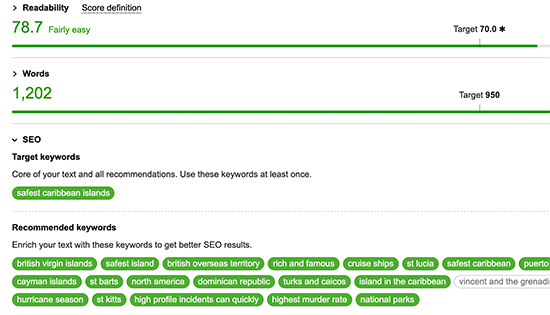
Las palabras clave ya incluidas en tu artículo aparecerán con un fondo verde. Puedes seguir adelante y empezar a añadir las palabras clave que faltan en tu contenido existente cuando sea aplicable o ampliar tu contenido para añadir nuevas secciones cuando sea necesario
A medida que escribas, la herramienta también ajustará las puntuaciones de legibilidad y longitud del artículo para que coincidan con las puntuaciones medias de los primeros resultados.
Comprobación del tono de voz con el Asistente de Redacción SEO de SEMRush
Todos los expertos en SEO y los profesionales del marketing aconsejan utilizar un tono informal en todos tus artículos. Los motores de búsqueda consideran que este tono conversacional es más atractivo y útil para la mayoría del público
Ahora bien, el problema es que a veces resulta más difícil mantener un tono casual durante todo el artículo
El Asistente de Redacción SEO viene con un comprobador del tono de voz. Esta herramienta potenciada por la IA comprueba el tono de tu contenido y le da una puntuación que va de lo formal a lo informal. La mayoría de los artículos se encuentran en algún punto intermedio, así que no te preocupes si dice que tu artículo tiene un tono neutro
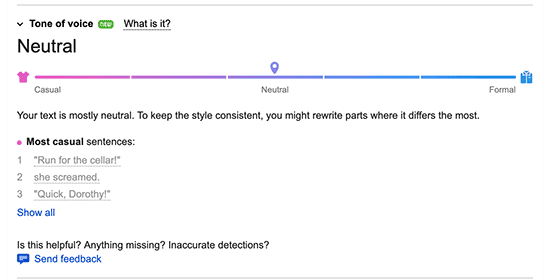
Comprobación de los enlaces internos
Los enlaces juegan un papel crucial en el SEO y el Asistente de Redacción SEO te ayuda a hacer un seguimiento de los enlaces dentro de tu artículo
Te recordará si tu artículo no tiene un número óptimo de enlaces internos. También comprobará los enlaces externos y los enlaces a tu página de inicio
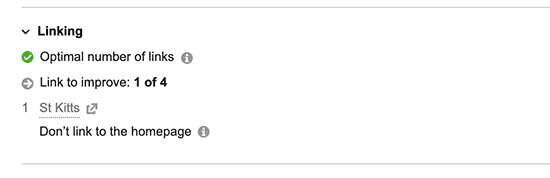
Esta herramienta es muy útil si tienes otros autores trabajando en los artículos. Los editores pueden ver rápidamente si el artículo incluye enlaces internos a otras entradas de tu sitio web
Comprobar el plagio en WordPress con el Asistente de Redacción SEO
Si contratas a escritores para que contribuyan con artículos en tu blog, tendrás que asegurarte de que los artículos que envían son contenidos originales
Normalmente, los editores y propietarios de sitios web utilizan comprobadores de plagio como Grammarly o Google para ver si un artículo es original. El Asistente de Escritura SEO lo hace más fácil con una herramienta de comprobación de plagio incorporada
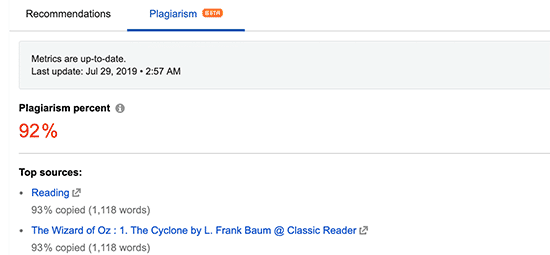
El inconveniente es que, incluso con los planes de pago, sólo puedes realizar un número limitado de comprobaciones. Si necesitas más, puedes comprar comprobaciones adicionales desde tu página de suscripción en el panel de control de SEMRush
Conseguir una puntuación SEO perfecta para tu artículo
A medida que pongas en práctica las sugerencias proporcionadas por la herramienta Asistente de Redacción SEO, tu puntuación general también mejorará
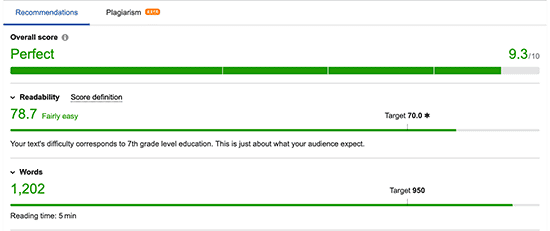
La barra de puntuación global tiene en cuenta todos los parámetros y sugerencias que muestra el plugin. Debes asegurarte de que esta barra se ponga en verde para mejorar la clasificación SEO
A veces el plugin puede sugerir palabras clave LSI que pueden no encajar en tu contenido. Puedes ignorarlas con seguridad en lugar de rellenarlas en tu artículo
Recuerda que aunque estas herramientas de SEO proporcionan recomendaciones, tú conoces a tu audiencia mejor que estas herramientas. Ten en cuenta a tus usuarios y asegúrate de que encuentran tu contenido útil y atractivo
Seguimiento de tu rendimiento SEO en WordPress
Una vez que hayas empezado a utilizar el Asistente de Redacción SEO durante un tiempo, es posible que quieras hacer un seguimiento de cómo está afectando a las posiciones de tu sitio web en las búsquedas
Tenemos una guía detallada sobre cómo hacer un seguimiento de los rankings de palabras clave de tu sitio web con SEMRush y otras herramientas
También es posible que quieras vigilar tu contenido principal con Google Analytics. La mejor manera de hacerlo es utilizando MonsterInsights. Trae tus informes de Google Analytics en WordPress y los muestra en un formato legible para los humanos
Esperamos que este artículo te haya ayudado a aprender a utilizar el Asistente de Redacción SEO en WordPress para mejorar el SEO. Quizás también quieras ver nuestra guía completa de SEO en WordPress con instrucciones paso a paso para principiantes
Si te ha gustado este artículo, suscríbete a nuestro Canal de YouTube para los videotutoriales de WordPress. También puedes encontrarnos en Twitter y Facebook.
Si quieres conocer otros artículos parecidos a Cómo utilizar el Asistente de Redacción SEO en WordPress para mejorar el SEO puedes visitar la categoría Plugins.
Deja un comentario

¡Más Contenido!